Supervisión de consultas y bases de datos
En este documento se describe la página Supervisión de consultas y bases de datos, una característica de la AWS Management Console para analizar el rendimiento de un clúster de Amazon Redshift aprovisionado o un grupo de trabajo sin servidor, y las consultas que se ejecutan en ellos.
Puede investigar los escenarios siguientes mediante la página Supervisión de consultas y bases de datos:
Supervisión de las métricas de almacenamiento de datos durante un periodo de tiempo específico
Cómo contribuye una consulta al rendimiento general de un almacenamiento de datos
Consulta de un desglose del tiempo de ejecución de una consulta en los eventos del ciclo de vida, como el tiempo de espera de bloqueo, el tiempo de compilación y el tiempo de ejecución
Qué usuarios ejecutan las consultas que más recursos consumen durante un periodo de tiempo específico
Supervisión de cómo los eventos de aplicación de revisiones afectan el rendimiento de las consultas
Permisos
Los privilegios de la Cuenta de AWS que utiliza para acceder a la consola afectan las consultas que muestra la página Supervisión de consultas y bases de datos. De forma predeterminada, solo puede ver sus propias consultas. Para ver las consultas que son propiedad de otros usuarios, conceda el rol SYS:MONITOR a su cuenta. Para permitir que un usuario finalice las consultas en ejecución desde la página Supervisión de consultas y bases de datos, conceda al usuario el privilegio SYS:OPERATOR.
Para asignar automáticamente el rol sys:monitor a un usuario de IAM o a un rol para Amazon Redshift sin servidor o aprovisionado, ejecute los siguientes comandos:
create role monitor; grant role sys:monitor to role monitor;
Para actualizar el rol de IAM utilizado para la supervisión de las consultas, haga lo siguiente:
Elija la pestaña Etiquetas.
Elija Administrar etiquetas.
Añada una etiqueta con la clave
RedshiftDbRolesy el valormonitor.Guarde los cambios.
Para añadir las credenciales de la base de datos a un usuario, ejecute el siguiente comando:
grant role sys:monitor to<username>
Para obtener más información sobre el uso del comando GRANT, consulte GRANT en la Guía para desarrolladores de base de datos de Amazon Redshift.
Para utilizar la supervisión de consultas, su usuario de IAM necesita permisos para acceder al plano de datos de Amazon Redshift. Asegúrese de que su usuario de IAM tenga los siguientes permisos en su política de permisos:
{ "Sid": "DataAPIPermissions", "Action": [ "redshift-data:ExecuteStatement", "redshift-data:CancelStatement", "redshift-data:GetStatementResult", "redshift-data:DescribeStatement", "redshift-data:ListDatabases" ], "Effect": "Allow", "Resource": "arn:aws:redshift-serverless:us-west-2:123456789012:workgroup/01234567-89ab-cdef-0123-456789abcdef" },
Credenciales temporales mediante su identidad de IAM
Esta opción solo está disponible cuando se conecta a un clúster. Con este método, Supervisión de consultas y bases de datos asigna un nombre de usuario a su identidad de IAM y genera una contraseña temporal para conectarse a la base de datos como su identidad de IAM. Un usuario que utilice este método para conectarse debe tener permiso de IAM para redshift:GetClusterCredentialsWithIAM. Para evitar que los usuarios utilicen este método, modifique su usuario o rol de IAM para denegar este permiso.
Consola de Supervisión de consultas y bases de datos
En esta sección se describe cómo utilizar la página de la consola de Supervisión de consultas y bases de datos.
Puede utilizar la consola de Supervisión de consultas y bases de datos para obtener rápidamente información general sobre el rendimiento del almacenamiento de datos. Puede supervisar el rendimiento del almacenamiento de datos a lo largo del tiempo y examinar el rendimiento de los clústeres aprovisionados o de consultas individuales del almacenamiento de datos, con el fin de identificar mejor los cuellos de botella y otras áreas que se pueden mejorar.
La página Supervisión de consultas y bases de datos tiene las características siguientes:
Mayor seguridad: necesita tener privilegios elevados para supervisar las consultas de otros usuarios. Para obtener más información, consulte Permisos.
Historial de consultas de siete días: acceso garantizado a un historial de consultas de siete días
Supervisión de consultas: puede supervisar las consultas en clústeres aprovisionados y grupos de trabajo sin servidor en el nivel de consulta del usuario.
Análisis de tendencias de consultas: puede comparar el rendimiento de consultas similares que coincidan con criterios específicos.
Para acceder a la página Supervisión de consultas y bases de datos, haga lo siguiente:
Inicie sesión en la consola de Amazon Redshift en https://console.aws.amazon.com/redshiftv2/
. Elija Supervisión de consultas y bases de datos en el panel de navegación.
La página de la consola de Supervisión de consultas y bases de datos aparece de la siguiente manera:
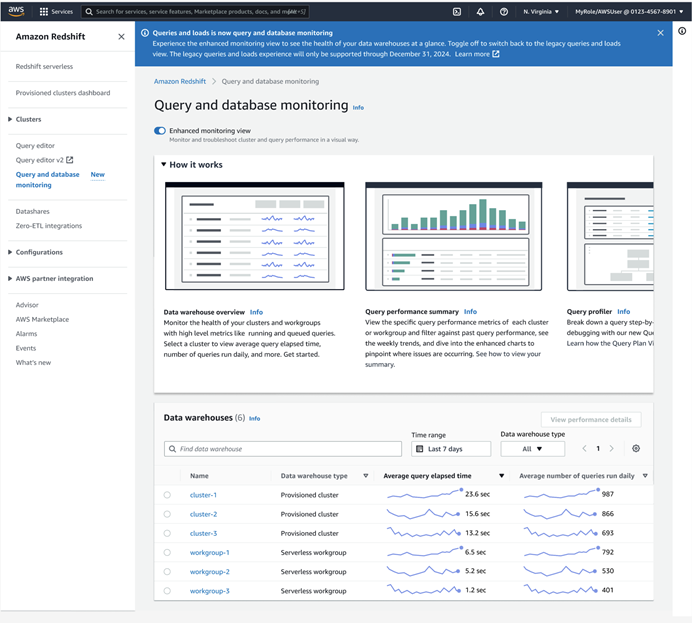
La página Supervisión de consultas y bases de datos tiene estos componentes:
Información general sobre el almacenamiento de datos: supervise el rendimiento medio de las consultas de los clústeres y grupos de trabajo sin servidor que haya aprovisionado. Puede ver rápidamente los problemas de rendimiento de un clúster o grupo de trabajo específico si examina las estadísticas de esta página en busca de picos o periodos de alta actividad.
Resumen del rendimiento de las consultas: supervise el rendimiento promedio de las consultas para un determinado clúster o grupo de trabajo sin servidor que haya aprovisionado. También puede acceder a la página Resumen del rendimiento de las consultas si hace clic en uno de los clústeres o grupos de trabajo de la lista Información general del almacenamiento de datos.
Resumen del rendimiento de las consultas
Cuando elige Resumen del rendimiento de las consultas en la página Supervisión de consultas y bases de datos, o un clúster o grupo de trabajo en la página Información general del almacenamiento de datos, la consola muestra un resumen del rendimiento de un determinado clúster o grupo de trabajo sin servidor que haya aprovisionado.
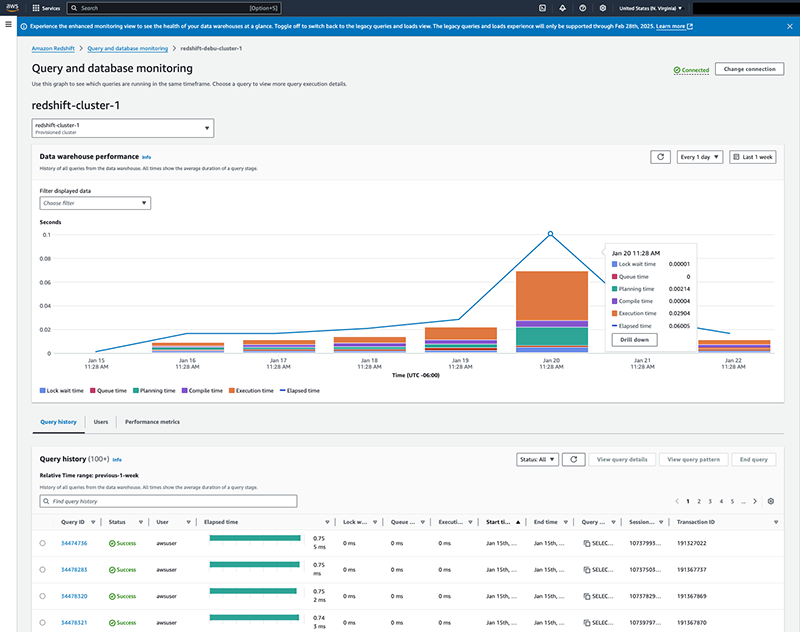
Este componente tiene estos componentes:
Lista desplegable de clústeres o grupos de trabajo: elija el clúster o grupo de trabajo que desea analizar.
Rendimiento del almacenamiento de datos: este panel muestra un historial del clúster o grupo de trabajo en el periodo de tiempo especificado y muestra el tiempo empleado en cada fase de las consultas. Si observa un pico en una determinada fase de consulta, como el aumento del tiempo de planificación y ejecución el 20 de enero en el gráfico anterior, puede utilizar esta información para identificar problemas con el rendimiento de las consultas. El periodo de tiempo predeterminado mostrado son los últimos siete días, pero puede ajustar el periodo de tiempo según las necesidades de análisis.
Historial de consultas: en este panel se muestra un historial del rendimiento de cada consulta ejecutada en los filtros especificados. Puede utilizar esta información para solucionar problemas de rendimiento de una consulta individual. Para analizar más a fondo una consulta específica, puede elegirla en este gráfico o en el gráfico Rendimiento del almacenamiento de datos.
Al pasar el cursor sobre un punto de datos del gráfico, aparece una ventana emergente. En esta ventana emergente se muestra el desglose de las métricas de tiempo correspondientes a ese punto de datos. Si un punto de datos contiene datos de consulta, puede elegir Desglose descendente para actualizar el intervalo de tiempo del gráfico a la siguiente unidad de tiempo más pequeña del punto de datos. Estas unidades de tiempo son las siguientes:
Día
Hora
15 minutos
5 minutos
1 minuto
Por ejemplo, si selecciona Desglose descendente en un punto de datos, el rango del gráfico cambia a un día. Si vuelve a seleccionar Desglose descendente, el intervalo del gráfico pasa a ser de una hora.
Generador de perfiles de consultas: herramienta gráfica para supervisar el rendimiento de las consultas. Para obtener más información, consulte Generador de perfiles de consultas.
Detalles de consulta
Cuando elige una consulta en el panel Rendimiento del almacenamiento de datos o Historial de consultas de la página de detalles del clúster o del grupo de trabajo, se abre la página Detalles de la consulta.
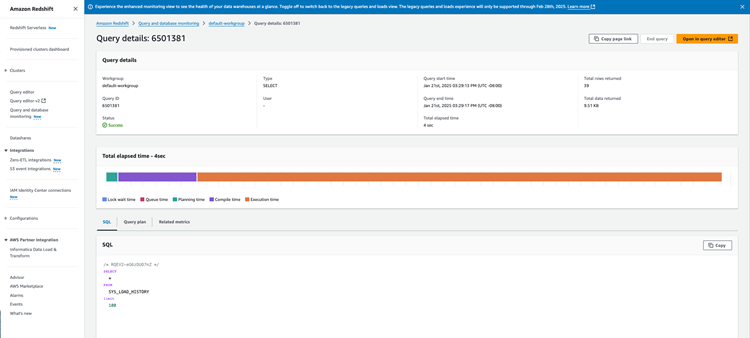
Para obtener información sobre la página Detalles de la consulta, consulte Página de detalles de la consulta.
Patrón de consulta
Puede ver un historial de consultas con el mismo patrón si elige el botón Ver patrón de consulta en el panel Historial de consultas de la página Resumen del rendimiento de las consultas. En la página Patrón de consulta se muestran todas las consultas de la última semana recuperadas mediante una instrucción SQL que especifique.
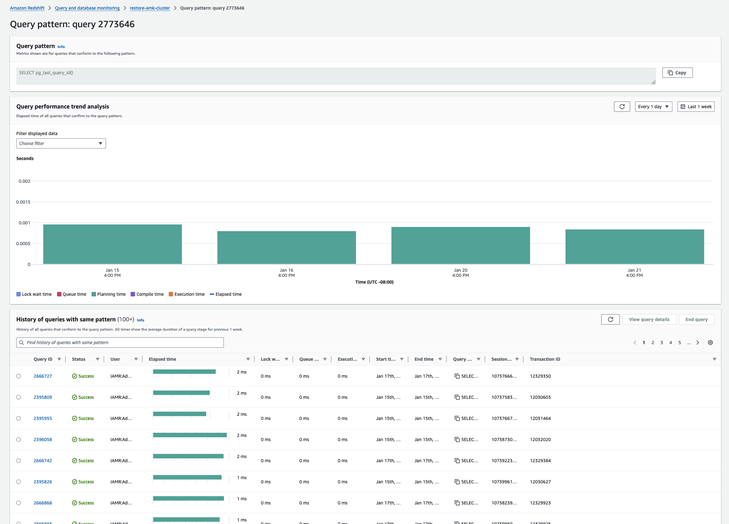
La página Patrón de consulta tiene estos componentes:
Patrón de consulta: la instrucción SQL que recupera las consultas que se están analizando.
Análisis de tendencias del rendimiento de las consultas: un gráfico de barras que muestra el tiempo transcurrido de todas las consultas que selecciona el patrón de consulta. Los resultados se agrupan por día.
Historial de consultas con el mismo patrón: el tiempo empleado en cada fase de las consultas que selecciona el patrón de consulta.
A través de la página Patrón de consulta, puede obtener la siguiente información:
Tendencias de consultas que se ejecutan a una hora específica cada día
Picos en el tiempo de ejecución de consultas que ejecuta con regularidad en el almacenamiento de datos.